Pilns 5KPlayer pārskats: ne tikai multivides atskaņotājs!

Lai atskaņotu videoklipus klēpjdatorā, tas ir nepieciešamsmultivides atskaņotāju programmatūra. Gandrīz visās operētājsistēmās ir noklusējuma multivides atskaņotājs, kas jau ir instalēts pēc noklusējuma. Ja operētājsistēmā Windows, programmatūras nosaukums ir Windows Media Player.
Bet dažreiz plašsaziņas līdzekļu funkcijas vai veiktspējaNoklusējuma atskaņotāja operētājsistēma nav tik apmierinoša, kā rezultātā lietotāji meklē alternatīvus multivides atskaņotājus, kuriem ir sarežģītākas funkcijas un kas atbilst viņu vajadzībām. Viens no bezmaksas multivides atskaņotājs kuru jūs varētu uzskatīt par 5KPlayer.
5KPlayer superīgas galvenās funkcijas
5KPlayer ir DearMob multivides atskaņotājs, kas ir aprīkots ar sarežģītām funkcijām un patiešām sabojā tā lietotājus. Ar ko 5KPlayer atšķiras no citiem multivides atskaņotājiem?
1. Ne tikai multivides atskaņotājs
Tur tiešām ir daudz mediju atskaņotājumēs izmantojam citus, nevis 5KPlayer. Bet ir tikai daži multivides atskaņotāji, kuros ir arī citi rīki, piemēram, video redaktori, video griezēji un video lejupielādētāji. 5KPlayer tas viss ir!
5KPlayer ir mūsdienīgs izskats un izvēlneviegli saprotama navigācija. Ne tikai tas, ka 5KPlayer atbalsta gandrīz visus multivides formātus, piemēram, MKV, FLV, MP4, MP3, AAC un tā tālāk. Tāpēc jums nav jāuztraucas par to, ka 5KPlayer nespēlē savus failus (video vai mūzikas failus).
Ir arī vairākas saīsnes pogaslietotājiem atvieglos šī multivides atskaņotāja darbību, piemēram, taustiņus Ctrl + O, lai atvērtu video failus, Enter, lai parādītu videoklipus pilnekrāna režīmā, Space, lai atskaņotu / apturētu videoklipus utt.
2. Lejupielādējiet videoklipus no jebkuras vietnes
Jums bieži ir jāskatās dažāda veida videovietnes, piemēram, Youtube, Dailymotion, Vimeo vai Facebook, un jūs patiešām vēlaties saglabāt videoklipu, lai vēlāk to vēlāk varētu atskaņot. Bet, lai to izdarītu, dažreiz rodas grūtības un rodas neskaidrības, kā.
Izmantojot 5KPlayer lejupielādētāja funkciju,Jūs bez problēmām varat lejupielādēt jebkuru video no vairāk nekā 300 vietnēm. Ļoti reti ir atrodams multivides atskaņotājs, kurā iekļauta lejupielādētāja funkcija, taču 5KPlayer uzdrošinās šo funkciju nodrošināt, lai palutinātu tās lietotājus.
Video lejupielāde, izmantojot 5KPlayer, nav grūta, varat noklausīties tālāk norādītās darbības.
1. Vispirms atveriet youtube videoklipu, kuru vēlaties lejupielādēt. Tad kopēt saiti piemēram, zemāk redzamajā attēlā.

2. Lietojumprogrammā 5KPlayer atlasiet Bibliotēka.

3. Pēc tam atlasiet izvēlni Youtube pēc tam noklikšķiniet uz Ielīmējiet vietrādi URL un analizējiet.
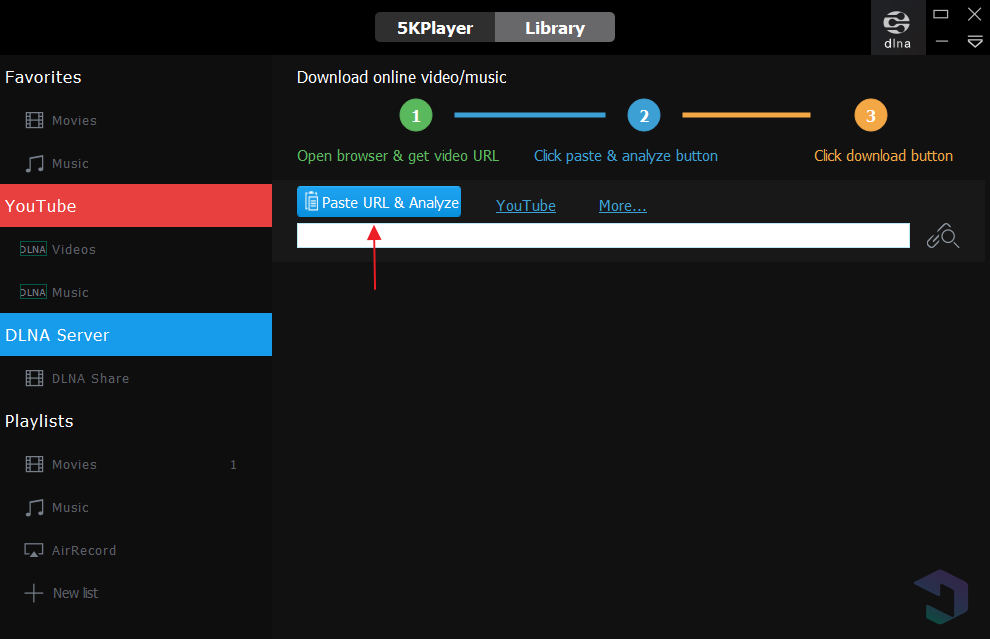
4. Tiks parādīts Youtube video priekšskatījums / sīktēls, kuru lejupielādēsit. Pēc tam izvēlies Serration icon (Iestatījumi) kā norāda bultiņa.
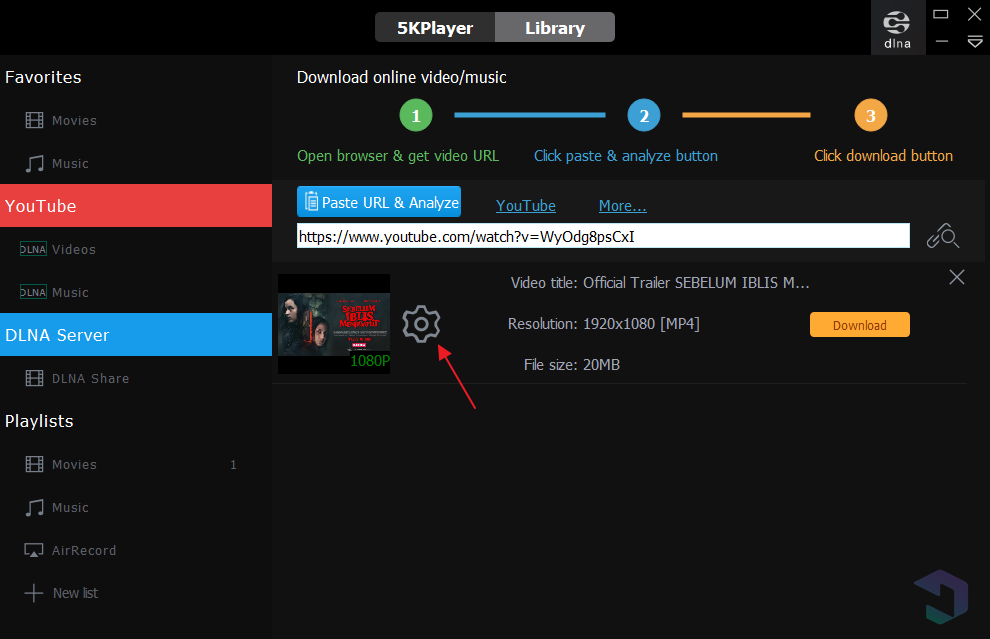
5. Izvēlieties vajadzīgo izšķirtspēju. Jo lielāka izšķirtspēja, jo labāka video kvalitāte. Izšķirtspējas veida izvēle ir atkarīga no katra video, dažreiz ir arī videoklipi, kas nodrošina tikai augstāko iespēju - 480p. Visbeidzot izvēlēties Gatavs.

6. Ja esat noteicis video izšķirtspēju, lūdzu, noklikšķiniet uz Lejupielādējiet to.

7. Pagaidiet, līdz lejupielādes process ir pabeigts. Lejupielādes procesa ilgums ir atkarīgs no jūsu interneta savienojuma ātruma un arī no lejupielādētā video lieluma.

8. Izvēlnē Videoklipi noklikšķiniet uz Mapes ikona ar bultiņu ar bultiņu, lai redzētu video, kuru tikko lejupielādējāt iepriekš.

3. Izgrieziet video bez ribas
5KPlayer nodrošina arī iespējamās funkcijaslietotājiem samazināt videoklipus. Varbūt jūs kādreiz esat skatījies video / filmu, jūs vienkārši vēlaties redzēt savas iecienītākās ainas. Izmantojot šo funkciju, varat uzņemt jebkuru skatu, kas jums patīk, un noņemt citas ainas, kas videoklipā nav vajadzīgas. Kā to izdarīt?
1. Starp citu, atveriet vajadzīgo videoklipu ar peles labo pogu noklikšķiniet uz video faila tad izvēlies 5KPlayer.

2. Kad videoklips ir veiksmīgi atskaņots ar 5KPlayer, atlasiet šķēres ikona samazināt video.

3. Pēc tam tiek parādīts video griešanas procesa displejs. Varat arī pagriezt video, mainīt video krāsu uz melnbaltu, spilgtumu un tā tālāk.

4. Lai noteiktu, kuras detaļas vēlaties sagriezt, vienkārši pabīdiet sākuma punktu (skaitlis 1) un beigu punktu (numurs 2) atbilstoši savām vēlmēm. Videoklipa daļa, kas atrodas ārpus sākuma un beigu punkta tiks izdzēsts. Pēc tam mēģiniet priekšskatīt video, noklikšķinot Sākt priekšskatījumu. Ja tas jūtas pareizi, tad izvēlies Saglabāt failu , lai saglabātu nokopētā video rezultātus.

5. Kad video izgriešanas process būs pabeigts, jūs tiksit novirzīts uz mapes atrašanās vietu, kurā tiek saglabāts video.

4. Konvertējiet videoklipus citos formātos
Pieņemsim, ka vēlaties konvertēt video uz mūzikuizmantojot .mp3 formātu, varat to izmantot 5KPlayer. Faktiski 5KPlayer piedāvātās faila formāta iespējas ir ļoti ierobežotas, t.i., videoklipus var pārveidot tikai mūzikas formātos (.acc un .mp3) un video formātos (.mp4).
Manuprāt, tas ir diezgan saprātīgiņemot vērā 5KPlayer galveno funkciju, ir multivides atskaņotājs, kas ir noderīgs, lai atskaņotu multivides failus, piemēram, videoklipus un mūziku. Funkcija video konvertēšanai citos formātos ir tikai papildu funkcija, ko piedāvā 5KPlayer. Tad kā konvertēt videoklipu citā formātā, izmantojot 5KPlayer?
1. Atveriet programmu 5KPlayer, pēc tam atlasiet Bibliotēka.
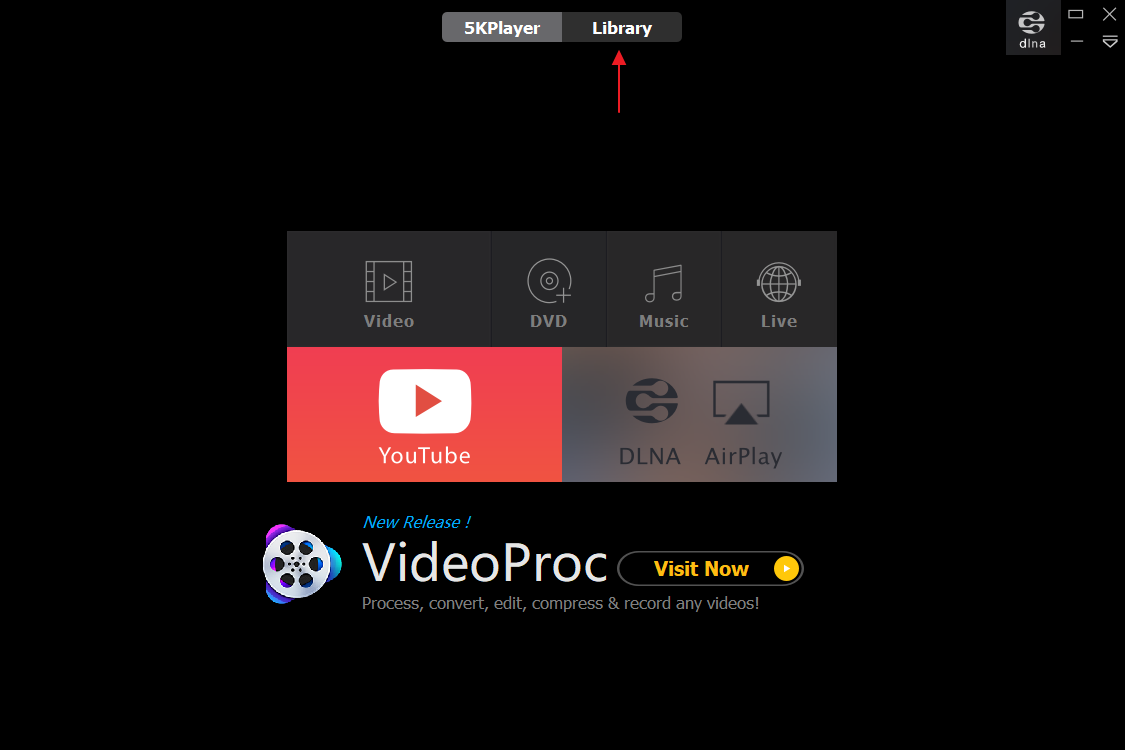
2. Pēc tam atlasiet izvēlni Filmas. Noklikšķiniet uz zīmes + lai pievienotu konvertējamos videoklipus.

3. Video ir veiksmīgi pievienots. Pēc tam noklikšķiniet uz videoklipa un pēc tam kā bultiņas punktus atlasiet Konvertēt.

4. Šeit es vēlos pārveidot savu video mūzikas failā (. Mp3). Tāpēc mēs izvēlamies MP3: konvertēt uz MP3.

5. Pagaidiet konvertēšanas procesa pabeigšanu. Izmantojot izvēlni, varat pārbaudīt video failu, kas veiksmīgi pārveidots par mp3 Mūzika.

5. Desmitiem citu unikālu iespēju
5KPlayer funkcijas nav ierobežotas ar to. Citas interesantas iespējas ir:
Atbalsta paātrinātu GPU
5KPlayer atbalsta GPU paātrināto funkcijuļauj šai programmatūrai darboties 10X ātrāk un stabilāk. Tas noteikti ietekmēs lietotāju apmierinātību ar šīs programmatūras darbību.
Atbalsta UHD video
4K Ultra High Definition (UHD) ir formātsvideo, kuru kvalitāte ir augstāka nekā HD. Atšķirībā no HD, kam parasti ir izšķirtspēja no 720 līdz 1080 pikseļiem. UHD ir daudz vardarbīgāka izšķirtspēja, kas ir no 2160 līdz 3840 pikseļiem.
Atbalsta DLNA pakalpojumus
Digital Living Network Alliance vai biežisaīsināti kā DLNA ir funkcija, kas ļauj mums atskaņot videoklipus un mūziku viedtālrunī, lai tos varētu baudīt citās ierīcēs, piemēram, klēpjdatoros vai personālajos datoros, kamēr abas ierīces joprojām atrodas vienā tīklā.
Tomēr, izmantojot DLNA pakalpojumus, var izmantot tikai tos DLNA pakalpojumus, kuri atbalsta DLNA pakalpojumus. Gandrīz visas jaunākās viedtālruņu un klēpjdatoru ierīces atbalsta šo DLNA funkciju.
Atbalsta AirPlay pakalpojumus
AirPlay ir radīta bezvadu tehnoloģijaApple, kas ļauj citām ierīcēm izveidot savienojumu ar Apple ierīcēm, piemēram, iPhone un MacBook. Vispirms atskaņojiet videoklipus un mūziku no citām ierīcēm uz Apple ierīcēm, un tā ir daudz efektīvāka.








